町のパソコン教室の
「生徒さんからのご相談&お伝えした回答」を
簡単に書き留めています。
今日のご質問は
「パソコンでZoom会議を開催する方法を知りたい!」
回答
「”スケジュール”から進めていきます。」
詳しくは↓をご覧ください。
今の状況
パソコンでZoom会議をすることになった。
ホストとして、自分が開催する。
やり方を知りたい。
私からの回答
Zoomに招待する
1.Zoomを開いて「スケジュール」をクリック。
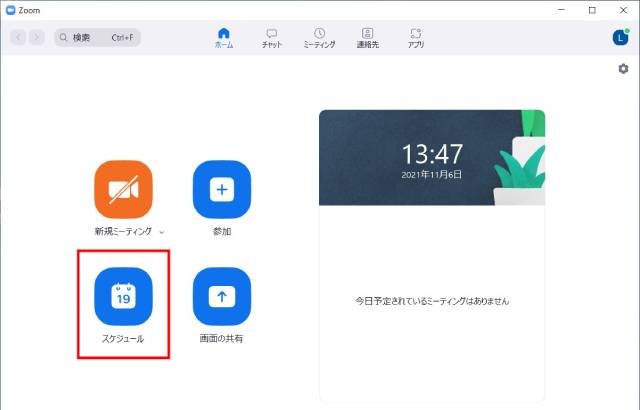
2.「トピック」や開始日時、持続時間など入れていく。
※今回はミーティングIDは自動生成をクリック。
※待機室をONにしておくと、
主催者が許可しない限り、別の人が入ってこないので安心です。
※顔出しの場合は、ホスト(主催者)、参加者共に「オン」をクリック。
→「保存」をタップ。
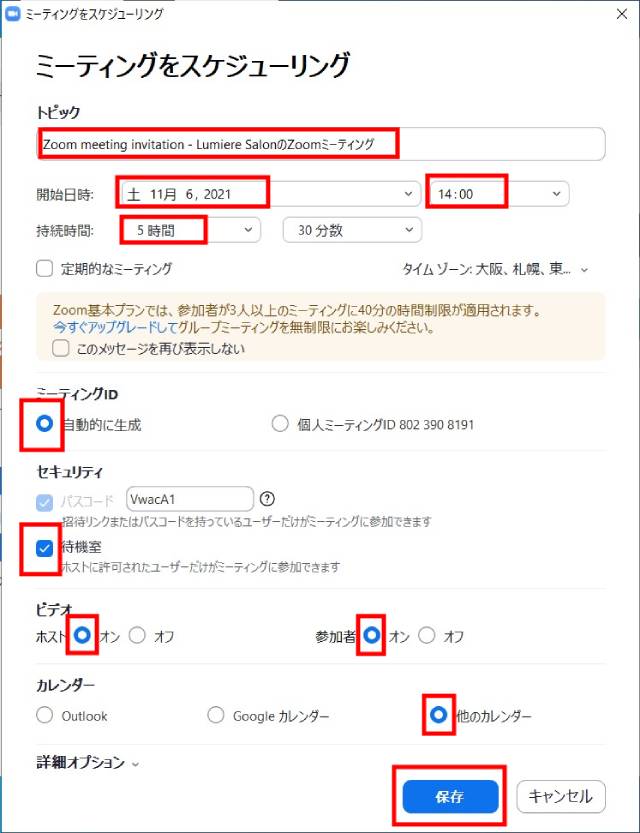
3.Zoomの方で招待文を作ってくれるので
「クリップボードにコピー」をクリック。
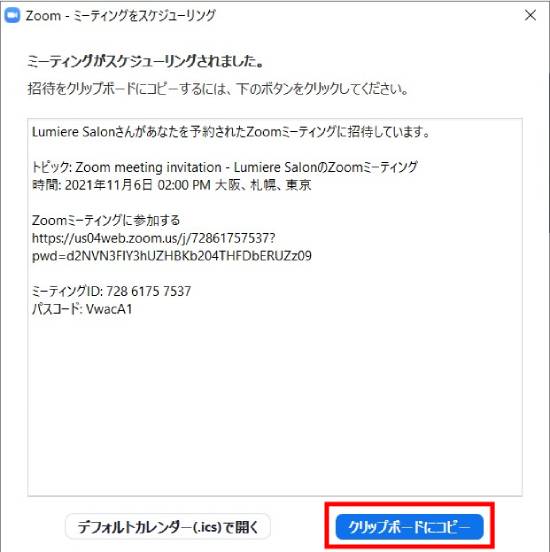
4.参加者宛のメールまたはメールを開く。
※今回はGmailです。本文内で右クリック。
→メニューが出てくるので「貼り付け」をクリック。
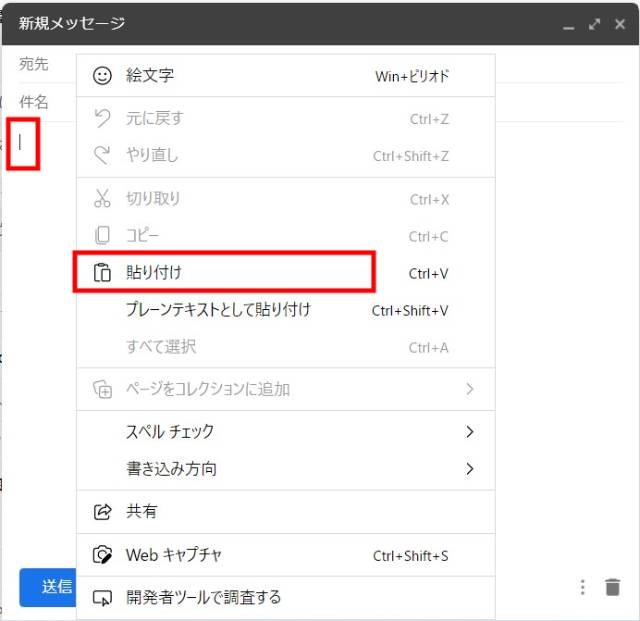
5.先ほどの招待文がコピーされるので、必要なら加筆する。
↓今回、赤枠を加筆しました。
→宛先のメールアドレスを入力。
→メールの件名を入力。
→「送信」をクリック。
これで、招待までは、完了です。
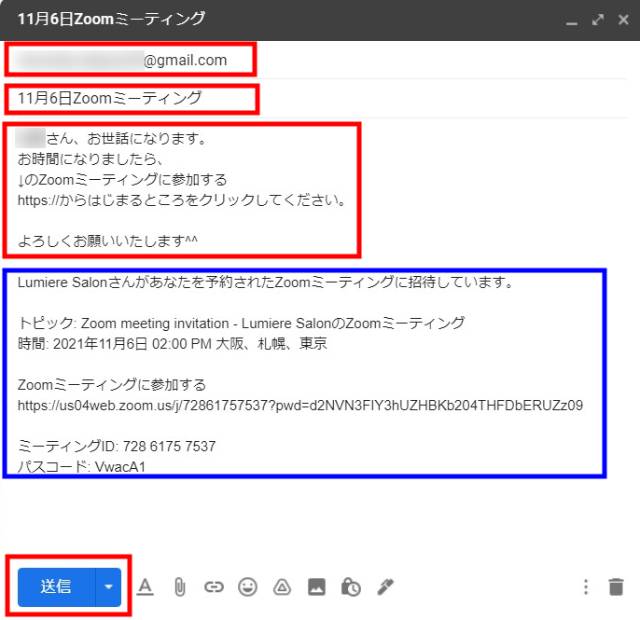
Zoom会議をスタートする
1.会議の時間が近づいたら、「開始」をクリック。
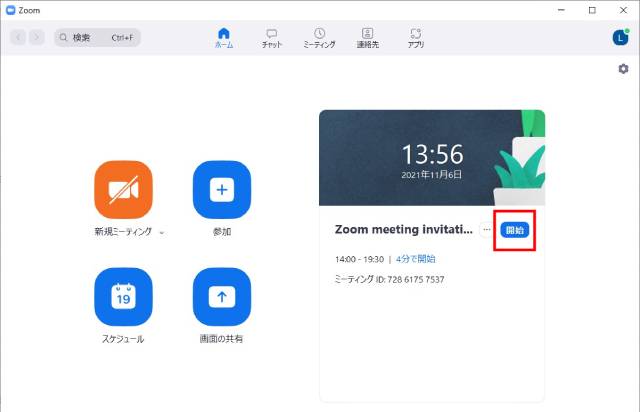
2.お客様が参加すると↓に入室通知が来るので
正しい人なら「許可」をクリック。
これでZoom会議がスタートです^^
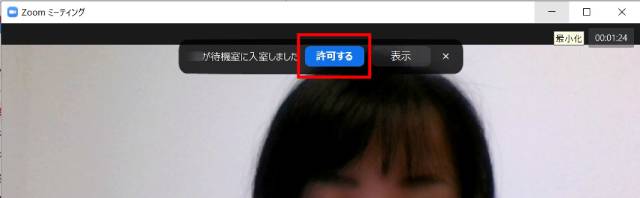
ミーティング終了後
1.Zoom終了が16時だとして、
下のスケジュールには↓14:00~19:30となっているので
ややこしくならないよう、終わったものに関しては、削除をします。
「・・・」をクリック。
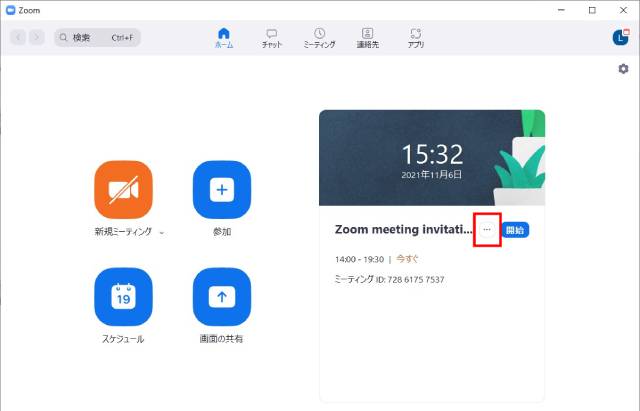
2.「削除」をクリック。
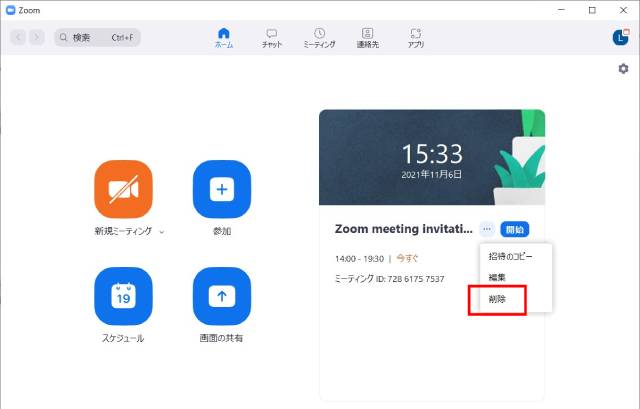
以上です^^
【関連記事】
★ズームのパスワードを忘れてしまった!パスワードを変更してサインインする方法【Zoomご質問☆パソコン・スマホ教室】
★Zoomご相談【予約をしないで、友人をミーティングに招待したい】
★Zoomご相談【ビデオ会議で背景を変えたり、耳を付けてみたい!】
↑良かったら題名をポチッとしてご覧ください^^


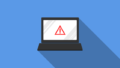
コメント